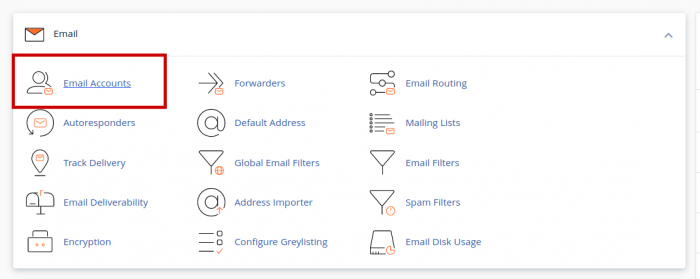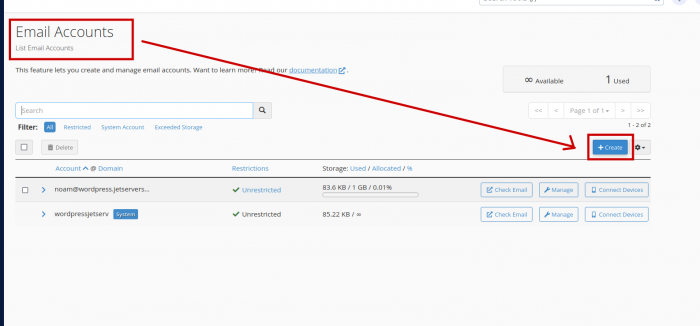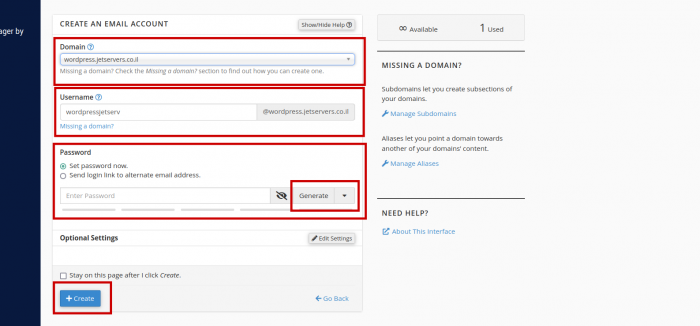- בלוג
- פתיחת תיבת דואר חדשה
פתיחת תיבת דואר חדשה
פתיחת תיבת דואר חדשה
פורסם ב 25-06-2016
במדריך הבא של ג’טסרבר אחסון אתרים, תלמדו כיצד לפתוח תיבת דואר (POP3 IMAP) בשרת מבוסס Cpanel.
1. שלב ראשון – בצעו כניסה לפנל הניהול שלכם
במידה ואינכם בטוחים כיצד להכנס לפנל הניהול, תוכלו להעזר במדריך הבא – לחץ כאן
2. שלב שני – כניסה למנהל תיבות הדואר
תחת קטגוריית “EMail”, לחצו על אייקון בשם “Email Accounts”, כפי שמתואר בתמונה –
3. שלב שלישי – יצירת חשבון
בתוך אופציית Email Accounts לחצו על Create.
4. שלב אחרון – הגדרת פרטים
מלאו את הטופס עם הדומיין שלכם, השם משתמש אותו תרצו להשתמש באימייל ובסיסמא חזקה (מומלץ להשתמש ב- password generator) ולחצו Create.